
Përmbajtje:
- Hapi 1: Materialet dhe kostot ($)
- Hapi 2: Shtypja 3-D
- Hapi 3: Konfigurimi i Raspberry Pi Zero W
- Hapi 4: Konfigurimi i Ndërfaqes së Softuerit
- Hapi 5: Shtoni Optikën e Zmadhimit
- Hapi 6: Ndërtoni strukturën
- Hapi 7: Konfigurimi i kamerës
- Hapi 8: Vendosni ndërfaqen e kamerës në Pi Zero W
- Hapi 9: Konfigurimi përfundimtar i harduerit (Gati… Vendos… Saldator!)
- Hapi 10: Krijimi i botës tuaj pikroskopike
- Hapi 11: Bota Euglena
- Hapi 12: Thirrni jashtë dhe bashkëpunim
- Autor John Day [email protected].
- Public 2024-01-30 12:25.
- E modifikuara e fundit 2025-01-23 15:10.
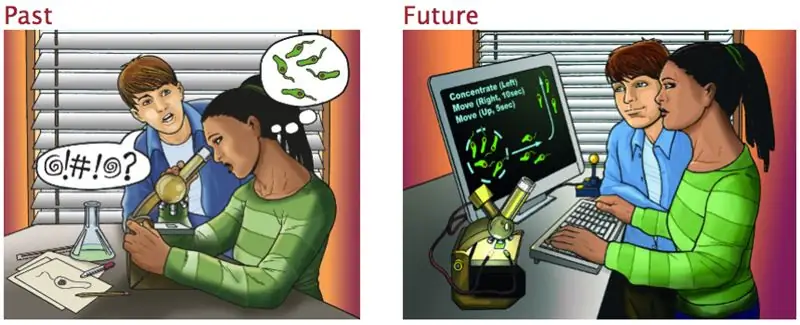
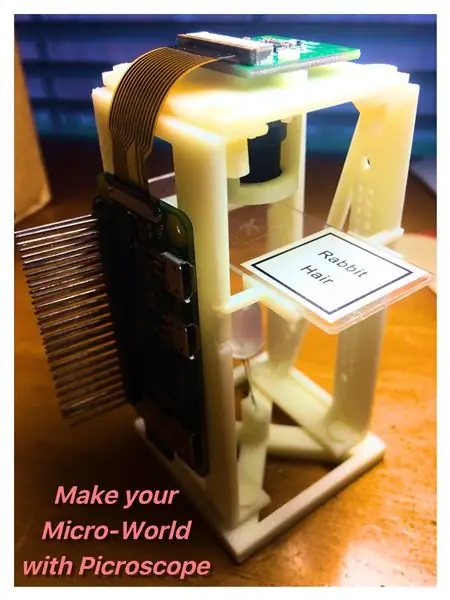
Përshëndetje dhe Mirësevini!
Emri im është Pikroskop. Unë jam një mikroskop i përballueshëm, DIY, i mundësuar nga RPi që ju lejon të krijoni dhe ndërveproni me mikro-botën tuaj. Unë jam një projekt i mrekullueshëm praktik për dikë që është i interesuar në bio-teknologji dhe botën e mikrobiologjisë, optikës ose elektronikës DIY. Unë mund të ndërtohem nga pothuajse kushdo, pavarësisht nga mosha ose niveli i aftësive. Pavarësisht nëse jeni një nxënës i mesëm që kërkoni një projekt të mrekullueshëm shkencor, një student i shkollës së mesme në një klasë biologjie, një krijues në garazhin tuaj, apo edhe një shkencëtar që bëni eksperimente në biofizikë, qëllimi im është t'ju ndihmoj të kuptoni më mirë botën mikroskopike që e rrethon ju Me ndihmën e disa përbërësve elektronikë dhe një Printeri 3-D, unë mund të ndërtohem brenda një dite dhe një buxhet prej 60 dollarësh!
Nëse keni arritur deri këtu, atëherë kjo do të thotë që jeni të interesuar të bëni një prej meje! Po! Le të fillojmë!
Hapi 1: Materialet dhe kostot ($)


Mikrobiologjia e Pikroskopit i jep jetë Mikro-Botës suaj:
Ides Rrëshqitje mikroskopike dhe rrëshqitje mbuluese (6.78 USD)
★ Shirit i qartë i njëanshëm
Optika e Pikroskopit zmadhon Mikro-Botën tuaj:
Ens Lente CCTV (3.25 USD)
Ing Unaza e Bllokimit të Thjerrëzave CCTV (1.25 USD)
Elektronika e Pikroskopit ju çon në Mikro-Botën tuaj:
Computer Kompjuter laptop ose desktop me Mac OS ose Windows*
*Windows kërkon PuttySoftware dhe WinSCP Software, ndërsa Mac përdor programin e para-instaluar Terminal
★ Raspberry Pi Zero W (10.00 USD) - ORET E KUFIZUAR ME KOH: Mikro -qendra ka 5 USD Pi Zero W!
ANDArducam - Kamera Raspberry Pi (16.99 USD)
OSE
Paketë Kamera RaspPi Zero W me Kamera RaspPi 8MP (44.95 USD)
Er Koka e meshkujve GPIO (.95 USD)
+ 8+ GB SD Card (6.98 USD)
120 Pack Paketë Tela Jumper (6.98 USD) - Gjetur në Makerspaces - *Nuk do t'i përdorni të gjitha 120, por kurrë nuk ju dhemb të keni tela këmbimi rezervë, të lirë!
★ Gërshërë OSE Heqës/Prerës me tela (6.98 USD)
Pack Paketë 20 Rezistorë 100 Ohm (0.95 USD)
LED LED i shpërndarë (0.50 USD) - Blini një çift shtesë për kopje rezervë, nëse është e mundur
★ Mikro USB (2.99 USD) - Gjendet në shumicën e shtëpive
Kit Kompleti i hekurit për saldim (9.85 USD) - Gjetur në Makerspaces
Pjesët e printuara 3-D të Pikroskopit mbështesin Mikro-Botën tuaj:
Comp Komponentë strukturorë të printuar 3-D (8-12 USD)-Skedar Zip në Hapin 2
*** E RORTNDSISHME: Blini të gjitha materialet para ndërtimit! Gjithashtu, lexoni me kujdes çdo hap për informacion më specifik mbi materialet.
Hapi 2: Shtypja 3-D

1. Shkarkoni STL_FIles.zip në kompjuterin tuaj dhe hapni skedarët në një dosje.
2. Shtypni Pjesët duke përdorur Printerin tuaj 3-DO OSE përdorni një nga Shërbimet e Besueshme të Shtypjes 3D në internet të listuara më poshtë.
3. E RORTNDSISHME: Përdorni listën e mëposhtme për të ditur sa nga secila pjesë ju nevojiten për të printuar:
- Baza = 1 Pjesë
- Baza+Ndalesat Top_ = 8 Pjesë
- Big_Slide_Tray = 2 Pjesë
- Cam_Fasteners = 2 Pjesë
- Cam+Lens_Holder = 1 Pjesë
- Lente_Remover = 1 Pjesë
- Small_Slide_Tray = 2 Pjesë
- Muret Strukturore = 2 Pjesë
Shërbime të sugjeruara të printimit në internet 3-D
Shërbimi i besuar i përdorur nga unë - Maker Tree 3 -D:
1. Vizitoni https://www.makertree3d.com/ në kompjuterin tuaj.
2. Krijoni një llogari në Maker Tree 3D.
3. Hyni në llogarinë tuaj.
4. Klikoni 3-D Printing Services dhe zgjidhni Upload Files for 3D Printing.
5. Ngarko të gjitha skedarët STL nga dosja juaj e pazbukuruar.
6. Ndryshoni sasitë e secilës pjesë bazuar në hapin e RMPNDSISHEM #3.
7. Ju mund të zgjidhni midis PLA ose ABS për materialin tuaj. Edhe pse PLA është më e lirë, ABS është më e fortë dhe siguron mbështetje shtesë. Secili material do të funksionojë për pikroskopin tuaj, por nëse buxheti juaj ju lejon atëherë zgjidhni ABS.
8. Pjesët e kanaçeve dërgohen për nën 10 dollarë dhe brenda 3-5 ditëve të punës kur zgjidhni transportin standard.
Shërbimi i Besuar (Përfshin Shërbimet Ndërkombëtare të Transportit) - Qendrat 3 -D:
1. Vizitoni https://www.3dhubs.com/ në kompjuterin tuaj.
2. Krijoni një llogari në Qendrat 3D. Nëse keni një email studenti, atëherë përdorni emailin për llogarinë tuaj dhe merrni 25% zbritje të porosisë tuaj.
3. Hyni në llogarinë tuaj.
4. Klikoni Porosit Pjesë të personalizuara dhe Zgjidhni Shtypjen 3-D.
5. Ngarkoni të gjithë skedarët STL nga dosja juaj e pazbukuruar.
6. Ndryshoni sasitë e secilës pjesë bazuar në hapin e RORTNDSISHEM #3.
7. Ju mund të zgjidhni midis PLA ose ABS për materialin tuaj. Edhe pse PLA është më e lirë, ABS është më e fortë dhe siguron mbështetje shtesë. Secili material do të funksionojë për pikroskopin tuaj, por nëse buxheti juaj ju lejon atëherë zgjidhni ABS.
8. Pjesët e kanaçeve dërgohen për nën 10 dollarë dhe brenda 3-5 ditëve të punës kur zgjidhni transportin standard.
Hapi 3: Konfigurimi i Raspberry Pi Zero W

*** Mos harroni të keni të gjitha Pjesët tuaja Elektronike para se të vazhdoni…
Ka shumë mënyra për të krijuar Raspberry Pi Zero W. Disa kërkojnë materiale të caktuara, ndërsa të tjerat jo. Unë kam ofruar disa nga faqet e mia të preferuara të internetit për vendosjen e mini kompjuterit bazuar në materiale të caktuara që mund të keni ose jo. Zgjidhni atë që është më e mira për ju.
Udhëzuesi më i mirë fillestar për Pi Zero W:
learn.sparkfun.com/tutorials/getting-start…
*Ky udhëzues ofron të gjitha bazat në lidhje me Pi Zero W, duke përfshirë një hyrje në konfigurimin e harduerit dhe OS (Sistemi Operativ). SHENIM: Nëse nuk keni qasje në një monitor kompjuteri dhe dhe një kabllo mini-në-HDMI, atëherë lexoni deri te "Instalimi i sistemit operativ"
Udhëzuesi i konfigurimit më i mirë pa kokë (pa qasje në një monitor kompjuteri) për Pi Zero W:
desertbot.io/blog/setup-pi-zero-w-headless…
*Kjo faqe në internet ju jep një udhëzues të shkëlqyeshëm se si të vendosni OS pa pasur nevojë për një monitor. SHENIM: Kjo faqe në internet kërkon që ju të keni një Mac OS. Nëse keni Windows, atëherë përdorni këtë faqe në internet:
Udhëzuesi i konfigurimit më i mirë pa kokë dhe jashtë linje (Pa lidhje Wifi) për Pi Zero W:
desertbot.io/ssh-into-pi-zero-over-usb/
*Kjo faqe në internet (e krijuar gjithashtu nga desertbot.io) ju jep një udhëzues se si të hapni rrugën tuaj në konfigurimin e OS pa pasur nevojë për një monitor apo edhe një lidhje wifi. SH NOTNIM: Kjo faqe në internet gjithashtu kërkon që ju të keni një Mac OS.
E RORTNDSISHME:
Shënoni emrin e hostit të Pi Zero W, hyrni emrin e përdoruesit dhe fjalëkalimin pasi ta keni konfiguruar, sepse ne do ta përdorim atë për të hyrë në distancë në Pi Zero W. Nëse nuk ndryshoni asnjë nga këto informacione, atëherë mbani mend që emri dhe login e parazgjedhur të hostit fjalëkalimi është raspberrypi dhe emri i përdoruesit i paracaktuar i hyrjes është pi.
Hapi 4: Konfigurimi i Ndërfaqes së Softuerit
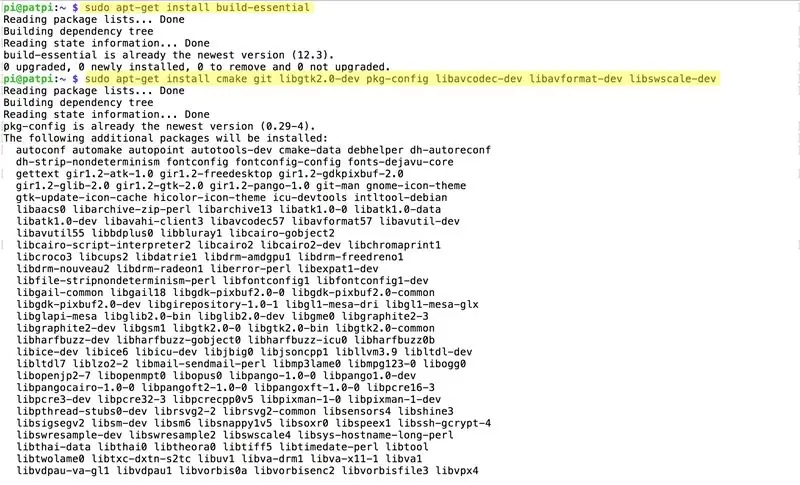
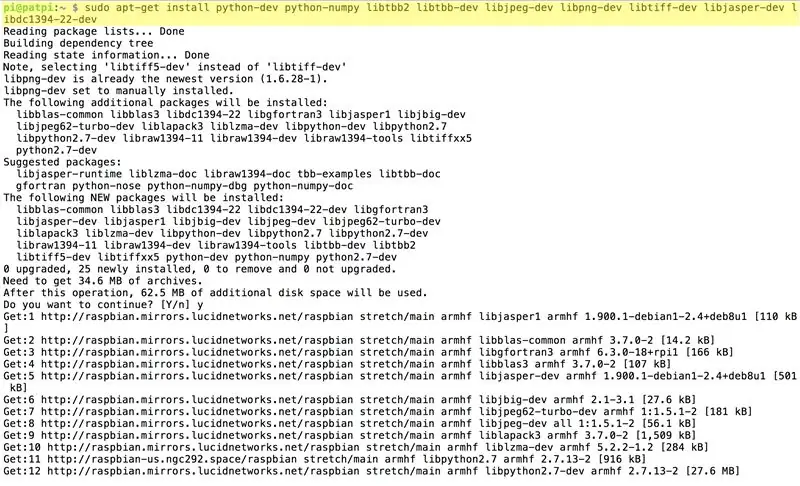

1. Furnizoni Pi Zero W duke përdorur kabllon Micro-USB.
2. SSH (Hyrja në distancë) në Raspberry Pi duke përdorur laptopin tuaj:
Për Stuko Windows:
- Shkruani [HOSTNAME].local për Emrin e hostit, klikoni në butonin SSH për Llojin e Lidhjes dhe shtypni Open.
- Vendosni emrin e përdoruesit dhe fjalëkalimin tuaj të hyrjes kur ju kërkohet.
Për Mac Terminal:
- Futeni këtë komandë në Terminalin ssh [USERNAME]@[HOSTNAME].lokal
- Futni fjalëkalimin tuaj kur ju kërkohet.
*** SHENIM: Hapi i mëposhtëm do të marrë 10 orë për të përfunduar. Do të jetë një kohë e gjatë. Pra, kur të arrini në hapin 3.9., Atëherë jini gati të prisni … shumë. Por, nga ana e ndritshme, do t'ju jepet pak kohë për të bërë disa gjëra produktive. Për shembull, mund të shkoni përpara dhe të ndiqni shfaqjet tuaja në Netflix, të shikoni të gjithë Sagën e Star Wars, apo edhe të punoni përpara në këtë Instructables. Zgjedhja është e juaja. Çfarëdo që të jetë, shpresoj që të argëtoheni!
3. Futni komandat e mëposhtme për të konfiguruar OpenCV (Kompjuteri Vizioni) në CLI (Ndërfaqja e Linjës së Komandës) në SSH:
** Shënim: Nëse CLI ju kërkon në çdo kohë "A doni të vazhdoni?", Atëherë shkruani y
sudo apt-get install build-thelbësore
sudo apt-get install cmake git libgtk2.0-dev vim pkg-config libavcodec-dev libavformat-dev libswscale-dev
sudo apt-get install python-dev python-numpy python-pip libtbb2 libtbb-dev libjpeg-dev libpng-dev libtiff-dev libjasper-dev libdc1394-22-dev
*** Imazhet tregojnë se kam bërë një drejtori prindi që përmban drejtorinë e klonuar opencv, por e kam hequr atë nga hapat për t'i bërë gjërat pak më të lehta …
git klon
cd opencv/
mkdir ndertoj
cd build/
cmake -D CMAKE_BUILD_TYPE = LIRIM -D CMAKE_INSTALL_PREFIX =/usr/local -D INSTALL_PYTHON_EXAMPLES = ON..
bëj
sudo make install
cd
4. Shkarkoni dhe hapni dosjen picroscope.zip në laptopin tuaj. Pastaj, transferoni dosjen në Pi Zero W:
Për Windows WinSCP: *Figura 6
- Shkruani [HOSTNAME]. Lokal për Emrin e hostit, shkruani emrin e përdoruesit dhe fjalëkalimin tuaj të hyrjes kur ju kërkohet, zgjidhni SFTP për Protokollin e Skedarit dhe klikoni Hyr.
- Gjeni dhe tërhiqni dosjen nga disku i laptopit tuaj në të majtë të programit në të djathtë, ku është drejtoria juaj në shtëpi për Pi Zero W.
Për Mac Terminal: *Figura 7
- Klikoni në shenjën plus të Terminalit tuaj për të bërë një skedë/sesion të ri.
- Futni komandën sftp [USERNAME]@[HOSTNAME].lokale
- Futni fjalëkalimin tuaj kur ju kërkohet.
- Zbuloni rrugën e vendndodhjes së dosjes tuaj në laptopin tuaj dhe futni komandën pwd në skedën ssh të terminalit tuaj për të kuptuar shtegun e drejtorisë kryesore të Pi Zero W. Kopjoni këto shtigje kur t'ju kërkohet në hapin tjetër.
- Futni komandën vënë -r [PATH2FOLDER-Laptop] [PATH2HOME-PiZeroW]
5. Futni komandat e mëposhtme për të kontrolluar nëse OpenCV funksionon dhe nëse mund ta përdorni në Python: *Figura 8
cd
importi i python cv2
Nëse merrni një gabim, atëherë ju lutemi zgjidhni problemin duke përdorur internetin. Nëse gjithçka tjetër dështon, ju lutemi postoni më poshtë në forum në mënyrë që komuniteti Instructables dhe unë të përpiqemi të ndihmojmë.
Nëse nuk keni gabime, atëherë OpenCV funksionon! PO! Mund të futni komandën e mëposhtme për të mbyllur Python CLI:
dalje ()
Më në fund mund ta fikni Pi Zero W tuaj me këtë komandë:
sudo mbyllje tani
Shkëputeni kabllon USB nga Pi Zero W.
Hapi 5: Shtoni Optikën e Zmadhimit



*** Mos harroni të keni të gjitha Pjesët tuaja 3D të Shtypura dhe Optike para se të vazhdoni në këtë hap…
1. Mblidhni Kamerën e Shtypur 3-D dhe Mbajtësin e Thjerrëzave CCTV (Mbajtësja e Cam+Lens), Lentet e CCTV dhe Unazën e Bllokimit. *Fotografia 1
2. Orientoni Lenten CCTV në mënyrë që lentet më të vogla të jenë të drejtuara lart. *Fotografia 2
3. Futni Lenten e CCTV të orientuar në vrimën cilindrike të Mbajtësit të Lentes.
4. Shtyjeni me kujdes Lenten e CCTV përmes hapjes rrethore në Mbajtësin e Lentes. *Fotografia 3
5. Vendosni Unazën e Bllokimit në krye të Lentes CCTV. *Fotografia 4
6. Vidhosni Unazën e Bllokimit përgjysmë në Lenten e Kamerave. *Fotografia 5
7. Tërhiqeni me kujdes Lenten e CCTV poshtë derisa Unaza e Bllokimit të ngjitet në pjesën e sipërme të Mbajtësit të Lentes. *Fotografia 6
Hapi 6: Ndërtoni strukturën

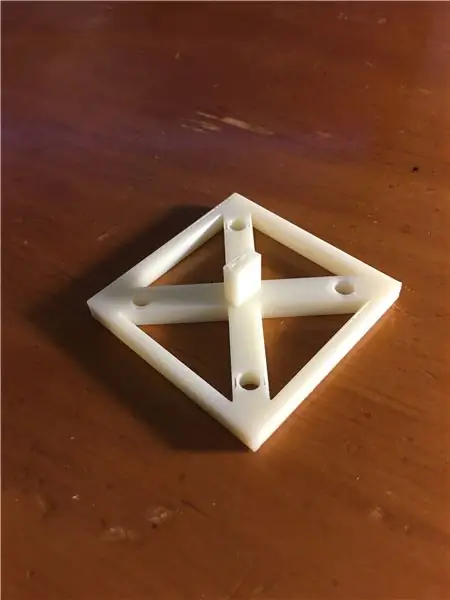

1. Mblidhni Bazën e Ndriçimit LED, 2 Muret Strukturore dhe 4 nga 8 lidhëset e mëdhenj. *Fotografia 1
2. Vendoseni bazën e Ndriçimit LED në pjesën e sipërme të tavolinës së punës. *Fotografia 2
3. Zgjidhni një nga muret strukturore dhe vendosni më të trashë nga dy menteshat me kënd të drejtë (të theksuara në *Figura 1) në majë të bazës, kështu që vrimat të përafrohen me ndonjë nga katër vrimat bazë.
4. Mbërtheni murin strukturor në bazë duke përdorur dy nga fiksuesit.
5. Përsëritni hapat 3-4 për murin e dytë. *Fotografia 3
6. Mblidhni Mbajtësin e Kamerave+Lentave me Lentën e CCTV dhe 4 fiksuesit e tjerë të mëdhenj. *Fotografia 4
7. Rreshtoni Mbajtësin e Kameras+Lentës në pjesën e sipërme të mentesave strukturore të mureve në mënyrë që Lentet e CCTV të përballen me bazën.
8. Mbërthejeni Mbajtësin në Mure duke përdorur fiksues të mëdhenj. *Fotografia 5
Lëreni Strukturën mënjanë, ndërsa ne konfigurojmë Raspberry Pi dhe Kamera.
Hapi 7: Konfigurimi i kamerës
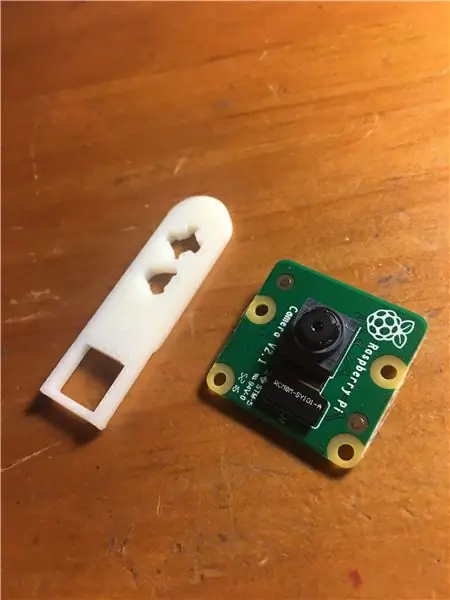

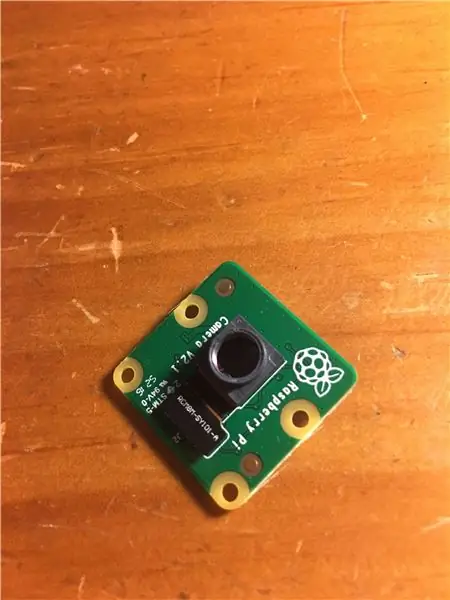
Rregullimi optik i kamerës:
- Përdorni Mbartësin e Lenteve të Shtypur 3-D për të hequr lentet në Kamera. *Fotografia 1 dhe 2
- Hiqeni me kujdes filtrin e xhamit të pasqyrës së nxehtë në Kamera. *Fotografia 3
- Ruani lentet dhe filtrin e qelqit në një njësi ruajtjeje të sigurt dhe të thatë (domethënë qese plastike).
Lidhja e kamerës me Pi Zero W:
- Mblidhni kamerën, Raspberry Pi Zero W dhe kabllon CSI. *Fotografia 4
- Hapni Portën CSI të Kamerës, si dhe Portin CSI të Raspberry Pi. *Fotografia 5
- Lidhni dy skajet e kabllit CSI me portet CSI bazuar në madhësinë e tyre. *Fotografia 6
- Mbyllni Portet CSI.
Hapi 8: Vendosni ndërfaqen e kamerës në Pi Zero W
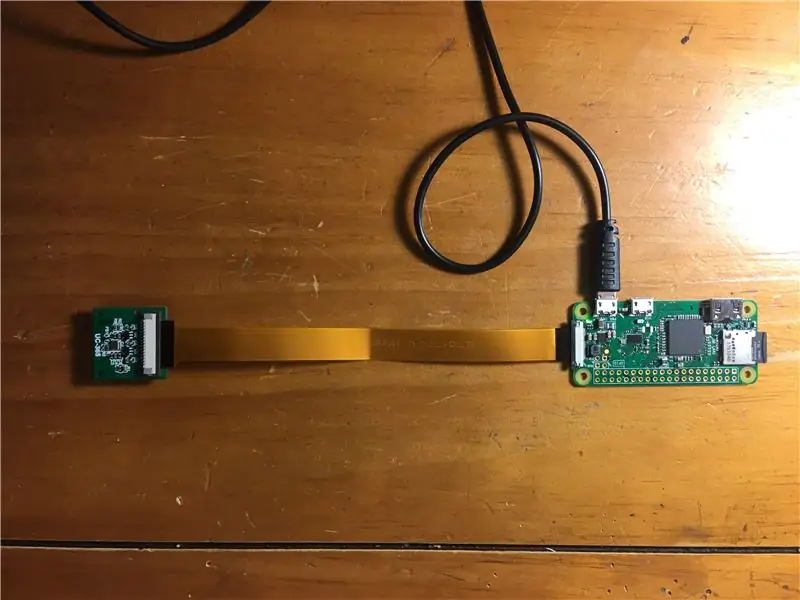
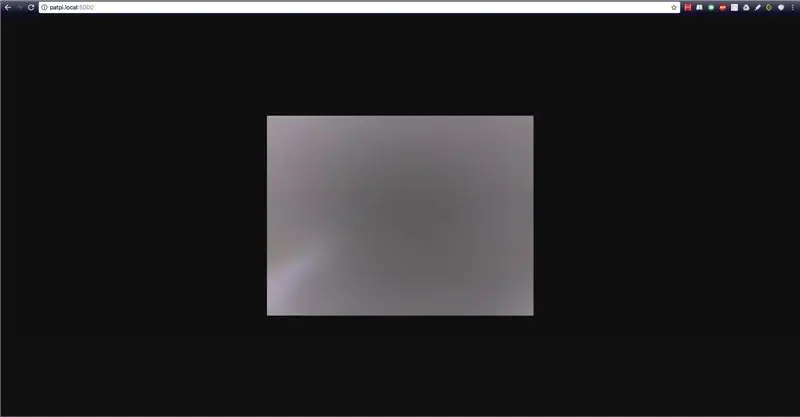
1. Furnizoni Pi Zero W duke përdorur kabllon Micro-USB.
2. SSH në Pi Zero W, si zakonisht (Hapi 3 për referencë)
3. Ndiqni komandat për të aktivizuar ndërfaqen e kamerës në Pi Zero W:
- Futni sudo raspi-config në CLI
- Zgjidhni "5 opsionet e ndërlidhjes"
- Zgjidhni "Kamera P1"
- Zgjidhni "Po" kur pyeteni nëse kamera duhet të aktivizohet
- Zgjidhni "Po" kur ju kërkohet të rindizni Pi Zero W
4. SSH në Pi Zero W, edhe një herë
5 Drejtoni komandat për të shkarkuar ndërfaqen e python me kamerën dhe serverin e lehtë për t’u përdorur:
sudo pip instaloni picamera
sudo pip install Flask
7. Ndiqni këto hapa dhe komanda për të provuar nëse kamera po punon:
picroscope cd
python LiveStream.py
- Hapni një shfletues uebi dhe futni sa vijon në shiritin e URL -së: [HOSTNAME].lokal: 5000
- Ju duhet të jeni në gjendje të shihni një transmetim të drejtpërdrejtë të kamerës tuaj. Transmetimi i drejtpërdrejtë do të jetë i paqartë sepse kamera nuk ka lente, por mos u shqetësoni për këtë. Kamera juaj është plotësisht funksionale për Pikroskopin! PO!
8. Mbyllni Pi Zero W dhe shkëputni të dy kabllot Micro-USB dhe CSI.
Hapi 9: Konfigurimi përfundimtar i harduerit (Gati… Vendos… Saldator!)


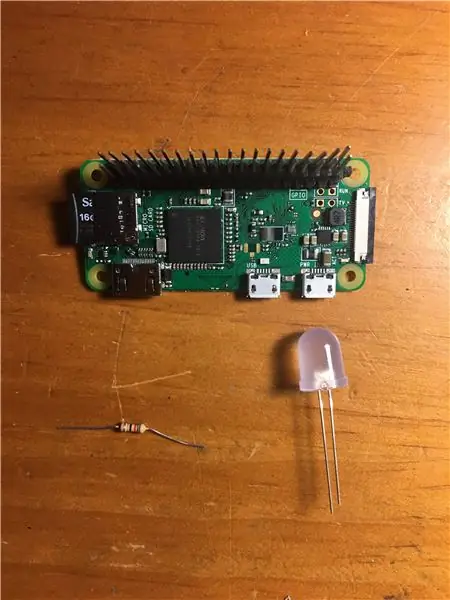
*** Nëse jeni N 16N 16 vjeç, JU LUTEM të bashkoni me mbikëqyrjen e të rriturve!
Saldimi i kunjave të kokës në Pi Zero W:
- Mblidhni Pi Zero W, Kompletin e Saldimit dhe Kunjat e Header Male GPIO.
- Vendoseni skajin më të shkurtër të kunjave të kokës përmes pjesës së përparme të Pi Zero W. *Figura 1
- Lidhni me kujdes 40 kunjat me çantën tuaj të saldimit. Nëse nuk jeni ngjitur kurrë më parë, unë sugjeroj që të hidhni një sy në këtë udhëzues të mrekullueshëm (përfshin një video të shkëlqyeshme për fillestarët): https://learn.sparkfun.com. *Fotografia 2
- Mbani hekurin tuaj të bashkimit për hapin tjetër. Sidoqoftë, shkëputeni nëse nuk keni materialet e konfigurimit tjetër.
Konfigurimi i Ndriçimit LED (UPDATE: Tani kërkohet heqja dhe bashkimi i telave):
- Mblidhni 2 tela kërcimi nga femra në femra, Pi Zero W, një Rezistencë 100 Ohm, një LED i Shpërndarë. *Fotografia 3
- Hiqni lidhësin e telit të kërcyesit me gërshërë dhe hiqni njërin skaj të secilës tela kërcyesi duke përdorur gërshërë ose një shirit teli. *Fotografia 4
- Ngjitni një Jumper Wire në prizën e shkurtër të LED të shpërndarë.
- Ngjiteni Rezistencën në prizën e gjatë të LED -së të Përhapur dhe skajin tjetër të Rezistorit në tela të dytë të zhveshur.
- Lidhni Jumper Wire që është ngjitur në prizën e shkurtër të LED në Pin 6 në Pi Zero W. *Figura 7 për referencë
- Pastrimi pasi të keni mbaruar bashkimin. Pajisjet e saldimit nuk janë më të nevojshme.
- Furnizoni Pi Zero W me mikro-USB.
- Lidhni Teli tjetër Jumper me Pin 2 në Pi Zero W. LED duhet të ndizet! PO!
- Shkëputni telat Jumper të lidhur me Pi Zero W dhe Micro-USB.
- Mbani të gjitha këto materiale për konfigurimin përfundimtar.
Konfigurimi përfundimtar:
- Tani, mblidhni strukturën tuaj të printuar 3-D, kamerën, kabllon CSI, fiksuesit e kamerës, tabaka me rrëshqitje të vogla dhe tabaka me rrëshqitje të mëdha.
- Vendoseni kamerën në majë të mbajtësit të kamerës dhe lenteve dhe sigurojeni atë me fiksuesit e kamerës. *Fotografia 8
- Montoni Pi Zero W në njërën nga muret strukturore duke përdorur grupin e vrimave 40 pin në mure. *Fotografia 9
- Lidhni kabllon CSI me kamerën dhe Pi Zero W. *Figura 10
- Vendosni Tavat e Rrëshqitjeve të Vogla ose të Mëdha në çarjet e mureve strukturore.
- Së fundi, Lidhni Telat Jumper dhe LED përsëri në Raspberry Pi Zero W. Vendoseni LED në mbajtësen e kunjave në Bazën e Ndriçimit. *Figura 11
URIME! Ju keni ndërtuar Pikroskopin tuaj! Bëni një fotografi dhe postojeni më poshtë!
Hapi 10: Krijimi i botës tuaj pikroskopike




1. Furnizoni Pi Zero W duke përdorur kabllon Micro-USB.
2. SSH në Pi Zero W.
3. Mblidhni një nga Rrëshqitjet e Mikroskopit dhe vendosni një objekt shumë të vogël në rrëshqitje, si një fije floku.
4. Vendosni një copë kasetë në objekt në mënyrë që të fiksohet në rrëshqitje. Kjo ndihmon në fokusimin e objektit.
4. Rrëshqitni Mikroskopin Rrëshqitni nëpër Tavat në Pikroskopin tuaj.
5. Ndiqni këto komanda për të provuar nëse Pikroskopi është duke punuar:
- Shkruani: picroscope cd
- Shkruani: python LiveStream.py
- Rregulloni fokusin e figurës tuaj duke e kthyer me kujdes Lenten e CCTV në drejtim të akrepave të orës ose në drejtim të kundërt. *Fotografia 1
6. Tani mund të shihni imazhin mikroskopik (4x) të fijes së flokut tuaj! Provoni objekte të tjera mikroskopike apo edhe gjallesa, të tilla si insekte të vogla.
*Mos harroni të jeni të kujdesshëm kur përdorni Pikroskopin dhe, më e rëndësishmja, argëtohuni!
Hapi 11: Bota Euglena


Materiale shtesë për një botë të gjallë mikroskopike
★ Pipeta dhe Euglena Gracilis (10.75):
Elly Pelte nafte (2.40):
Ides Slides Mikroskopi dhe mbulon
. Shirit i qartë i dyanshëm
Pie Sharpie
Ndërtimi i një Bote Euglena
1. Pritini dy shirita jashtëzakonisht të vegjël të shiritit të dyanshëm nga shpërndarësi i shiritit.
2. Vendoseni shiritin në skajet e kundërta të kapëses.
3. Ngjiteni kapësen në qendër të rrëshqitjes së mikroskopit.
4. Pipetoni pak nga uji Euglena Gracilis nga kavanoza.
5. Futni një pikë ujë me pipetë në buzë të kapëses së kapakut pa shirit. Shihni për t'u siguruar që e gjithë zona nën kapakun e mbulesës është e mbuluar me ujë.
7. Përdorni një peshqir letre për të pastruar çdo ujë shtesë në rrëshqitje.
8. Shtoni pak vazelinë në skajet e kapakëve. Bestshtë mirë të përdorni një shtupë pambuku për të shtuar pelte pasi pelte ndihmon ujin të avullojë.
9. Përdorni një mprehtë për të shkruar emrin e mostrës tuaj dhe datën diku në rrëshqitje. Kjo është për referencë dhe është një praktikë e mirë laboratorike.
10. Bota juaj Euglena është gati! Shikojeni atë nën Pikroskopin tuaj!
Lexoni aftësitë e mahnitshme fototaktike të Euglena:
Më sipër, kam shtuar disa video për të dhënë një paraqitje të shkurtër të asaj që do të jeni në gjendje të bëni me Euglena World dhe programet e përpunimit të imazhit.
Hapi 12: Thirrni jashtë dhe bashkëpunim
Faleminderit shumë Laboratorit Riedel-Kruse në Universitetin Stanford! Pa mbështetjen dhe mentorimin e tyre, unë kurrë nuk do të kisha qenë në gjendje të konceptoj, dizajnoj dhe ndërtoj këtë projekt të mrekullueshëm! Shikoni të gjitha kërkimet e tyre interesante bio-teknologjike ndërvepruese këtu:
Faleminderit dhe bërtisni:
--- Faleminderit profesorit Ingmar Riedel-Kruse që më lejoi të punoj në laboratorin tuaj këtë verë!
--- Faleminderit Ndershmërisë që jeni një mentor dhe mik i mrekullueshëm. Ju ishit gjithmonë atje për të më udhëhequr, ndërsa më lejoni gjithashtu të dal me modelet dhe përgjigjet e mia për problemet.
--- Faleminderit Pjetrit që jeni një mentor dhe mik tjetër i mrekullueshëm.
--- Faleminderit të gjithë anëtarëve në Laboratorin Riedel-Kruse që më ndihmuan me çështje specifike dhe teknike.
--- S/O dhe Faleminderit Familjes sime që më inkurajoni dhe më mbështesni gjithmonë!
Nëse jeni të interesuar të bashkëpunoni me mua, ju lutemi postoni më poshtë në forum! Gjithashtu, ju lutemi shtypni butonin e preferuar dhe mos harroni të votoni për mua!
Më ndiqni në Twitter @RiksEddy për të parë se çfarë tjetër po bëj !!
Urimet më të mira për përpjekjet tuaja të ardhshme, Rik

Çmimi i Parë në Konkursin Raspberry Pi 2017
Recommended:
Reometër me kosto të ulët: 11 hapa (me fotografi)

Reometër me kosto të ulët: Qëllimi i këtij udhëzuesi është të krijojë një reometër me kosto të ulët për të gjetur në mënyrë eksperimentale viskozitetin e një lëngu. Ky projekt u krijua nga një ekip i Universitetit Brown të diplomuar dhe studentë të diplomuar në klasën Vibration of Systems mekanike.
Bëni një këngë të ndjeshme me kosto të ulët në minuta !: 10 hapa (me fotografi)

Bëni një udhë të ndjeshme me kosto të ulët në minuta !: Në udhëzuesin tim të mëparshëm, ju tregova se si të bëni një model model treni me mur anësor të automatizuar. Ai përdori një segment pista, të quajtur 'pista e sensuar'. Thingshtë një gjë mjaft e dobishme të kesh në një plan urbanistik model hekurudhor. Mund të përdoret për sa më poshtë: Blloko
MOLBED - Ekran elektronik Braille me kosto të ulët Modeli: 5 hapa (me fotografi)

MOLBED - Ekran elektronik Braille me kosto të ulët modulare: Përshkrimi Qëllimi i këtij projekti është krijimi i një sistemi elektronik Braille që është i përballueshëm dhe që mund ta bëjë këtë teknologji të disponueshme për të gjithë. Pas vlerësimit fillestar, ishte e qartë se kështu dizajni i karakterit individual h
The 'Sup - një mouse për njerëzit me Quadriplegia - me kosto të ulët dhe burim të hapur: 12 hapa (me fotografi)

Supi - një mi për njerëzit me Quadriplegia - me kosto të ulët dhe me burim të hapur: Në pranverën e vitit 2017, familja e shokut tim më të mirë më pyeti nëse doja të fluturoja në Denver dhe t'i ndihmoja me një projekt. Ata kanë një mik, Allen, i cili ka katërfish, si pasojë e një aksidenti me biçikletë malore. Felix (shoku im) dhe unë bëmë disa kërkime të shpejta
Mikroskopë fluoreshentë me kosto të ulët dhe Brightfield: 9 hapa (me fotografi)

Mikroskopët Fluoreshencë dhe Brightfield me kosto të ulët: Mikroskopia e Fluoreshencës është një modalitet imazhi që përdoret për të vizualizuar strukturat specifike në mostrat biologjike dhe fizike të tjera. Objektet me interes në mostër (p.sh. neuronet, enët e gjakut, mitokondria, etj.) Vizualizohen sepse janë fluoreshente
